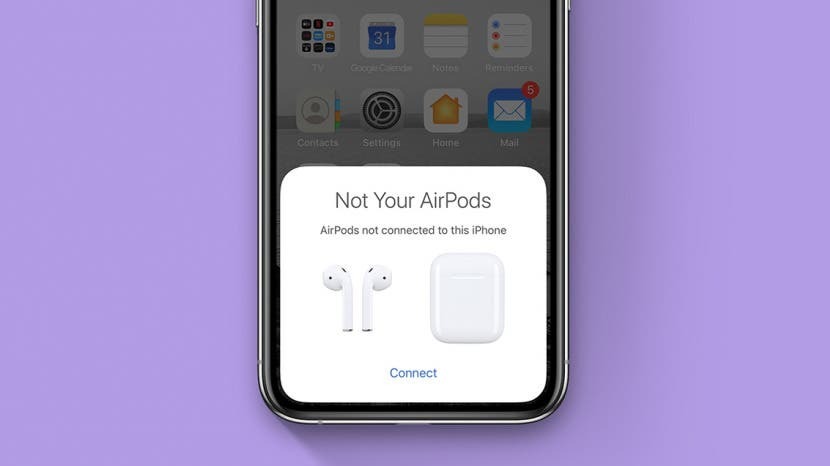
AirPods отключаются, не работают, не подключаются или пропускают? Вот несколько распространенных проблем AirPods и их простые решения. Независимо от того, связана ли ваша проблема с Airpods, AirPods 2-го поколения или AirPods pro, мы вам поможем. Между делиться своими AirPods с устройствами других людей а также использование двух комплектов AirPods с одним iPhone, вы можете сэкономить много времени на своем наборе. Но даже несмотря на то, что они обычно более надежны, чем другие настоящие беспроводные наушники, вам все равно иногда нужно выполнить некоторые действия по устранению неполадок AirPod. Мы здесь, чтобы помочь.
Связанный: Руководство Apple AirPods, AirPods 2 и AirPods Pro: зарядка, сопряжение, настройка, использование и многое другое
Как исправить ваши AirPods, когда они не работают
Что в этой статье:
- Вырезание AirPods
- AirPods не подключаются к iPhone
- AirPods не подключаются к компьютеру
- Найдите потерянный AirPod
- Один AirPod не работает
- Как очистить ваши AirPods, AirPods 2-го поколения или AirPods Pro
AirPods продолжают вырезать
Если у вас возникают проблемы с подключением AirPod, когда звук заикается или пропускается, вы не одиноки. Несмотря на то, что AirPods иногда могут работать на расстоянии до 100 футов от спаренного iPhone, на практике им часто мешают физические препятствия и помехи. Беспроводные системы уязвимы для такого рода проблем, и многие люди сообщают об этом. Вот шаги, которые нужно попробовать:
- Поместите AirPods в зарядный футляр, закройте крышку, подождите несколько секунд, затем выньте их и попробуйте снова. Это сообщает AirPods о необходимости сбросить беспроводное соединение друг с другом и с вашим iPhone.
- Попробуйте переместить AirPods поближе к iPhone. Если это сработает, возможно, проблема была в радиопомехах или низком заряде батареи.
- Убедитесь, что ваши AirPods заряжены. Низкий уровень заряда батареи может затруднить подключение, особенно со старыми AirPods.
- Выключите Bluetooth, а затем снова включите его. Вы можете сделать это из Центра управления. (видеть Как открыть Центр управления). Просто коснитесь значка Bluetooth, чтобы выключить его, подождите несколько секунд, а затем снова включите.
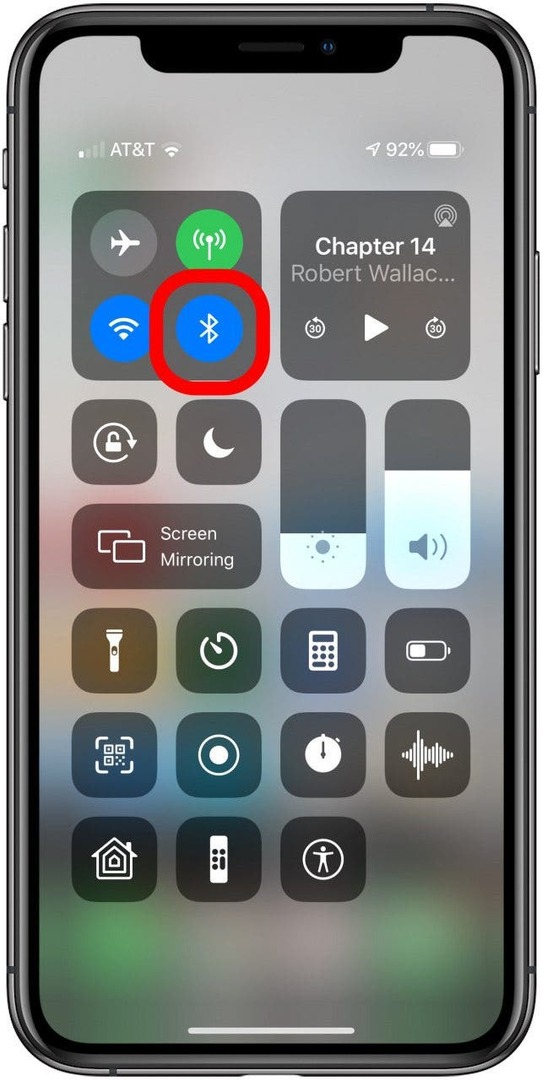
- Вы можете попробовать отключить Wi-Fi на своем iPhone во время прослушивания. Это уменьшит радиопомехи. Очевидно, это не долгосрочное решение, но если оно сработает, вы можете быть уверены, что радиопомехи - ваша проблема.
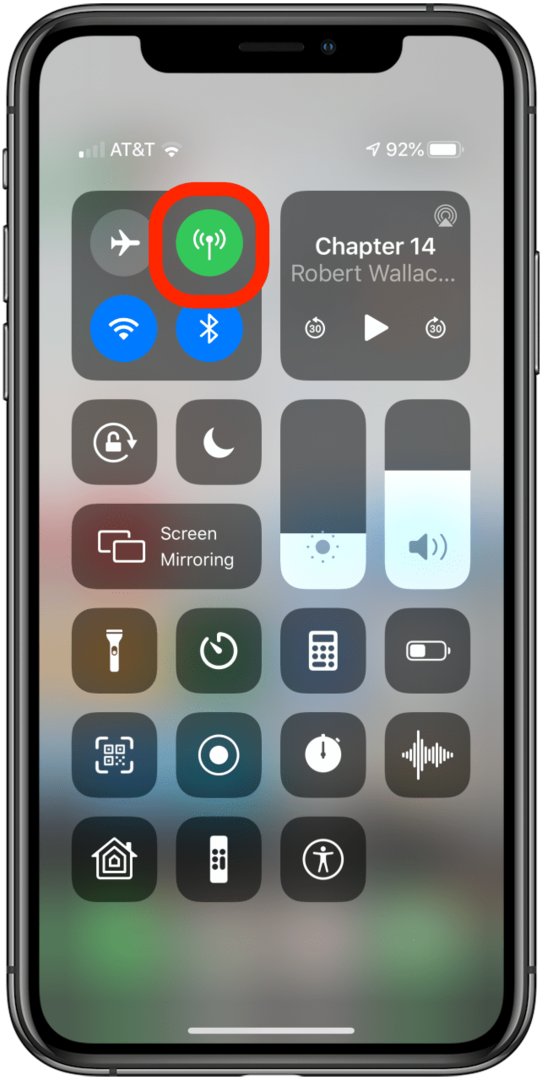
- Ищите другие источники радиопомех в вашем окружении, такие как микроволновые печи, беспроводные телефоны, рации или флуоресцентные лампы. Если у вас есть один из них, попробуйте отойти подальше от него или выключите его.
- Уменьшите радиопомехи в доме, переключив маршрутизатор Wi-Fi на маршрутизатор, работающий в диапазоне 5,0 ГГц. вместо 2,4 ГГц, и если у вас есть сеть Wi-Fi 5,0 ГГц, настройте для использования столько устройств, сколько возможный.
Объяснение: Bluetooth и AirPlay (ваши AirPods используют оба) - это радиотехнологии, которые осуществляют передачу в полосе частот 2,4 ГГц, а также в полосе частот 2,4 ГГц. Вай фай. Каждый раз, когда устройство Bluetooth или AirPlay устанавливает новое соединение, оно сканирует диапазон 2,4 ГГц в поисках неиспользуемой «тихой» части группа. Когда в одном месте находится множество компьютеров и устройств Bluetooth, группа может становиться шумной, как в комнате, где все выкрикивают информацию взад и вперед. Когда вы выключаете Bluetooth на своем iPhone, все, что связано с вашим iPhone, отключается и замолкает. Когда вы включаете его снова, все они сканируют диапазон в поисках тихой части. Что не работает, это может помочь переключить устройства из диапазона 2,4 ГГц в диапазон 5,0 ГГц.
Если проблема не устранена, даже если вы посетили несколько сред, то, вероятно, это не проблема беспроводных помех. Попробуем исправить физические и программные исправления.
Убедитесь, что ваши AirPods являются аудиоустройством по умолчанию
Сделать это:
- Вставьте свои AirPods и включите музыку.
- Откройте меню AirPlay, к которому можно получить доступ, коснувшись Значок AirPlay здесь изображено в центре управления, но также доступно в вашем приложении аудиоплеера.
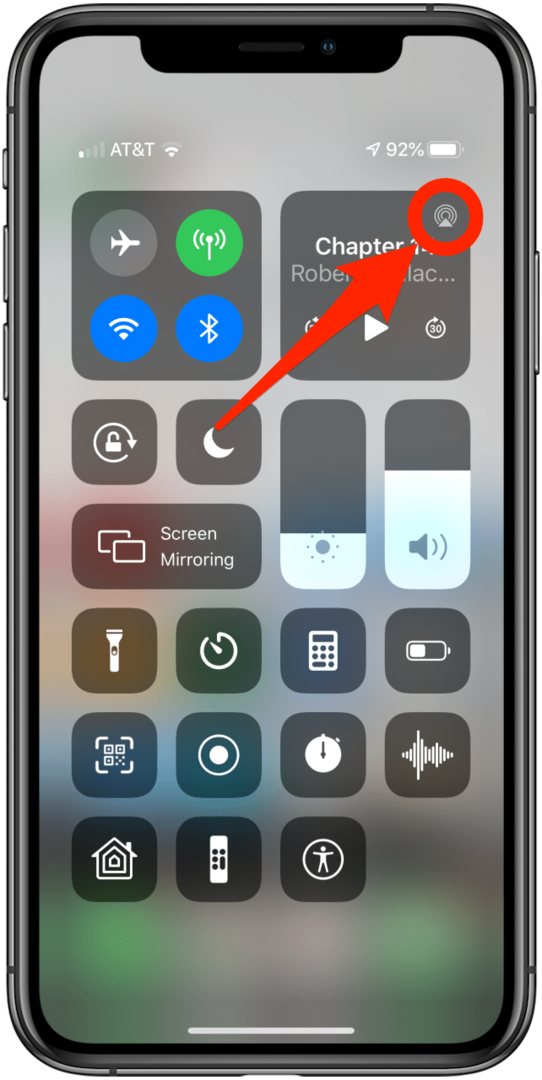
- Убедитесь, что ваши AirPods проверены.
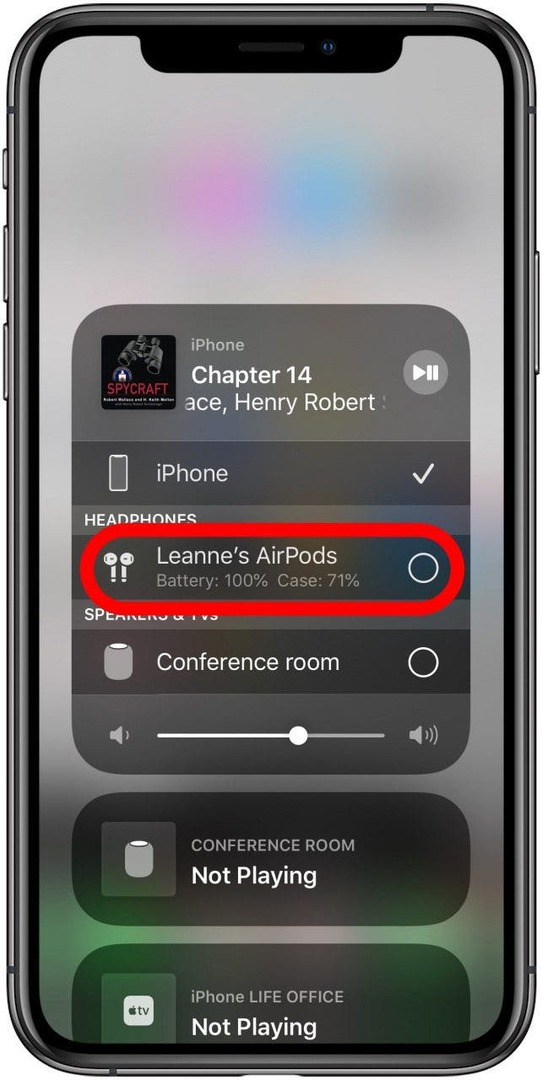
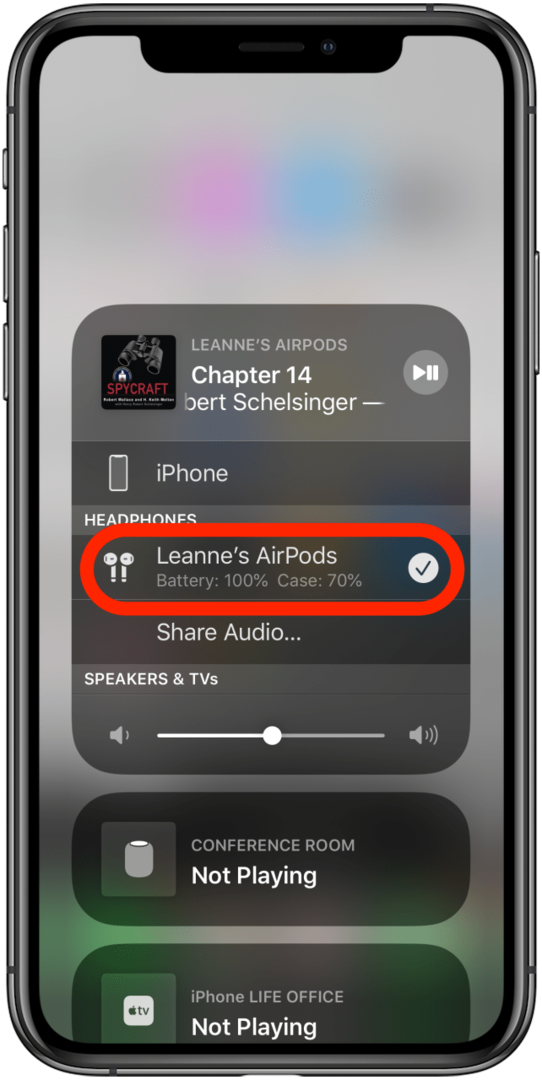
Дополнительные шаги, чтобы предотвратить отключение ваших AirPods:
Если он по-прежнему не работает стабильно, попробуйте эти дополнительные уловки:
- Очистите свои AirPods (ниже). Это может решить удивительное количество проблем.
- Вы можете проверить свой Настройки маршрутизации звука для звонков.
- Сбросьте свои Airpods. Это быстро и достаточно просто, и часто решает множество проблем.
AirPods не подключаются к iPhone
Не беспокоиться. Если ваши AirPods, AirPods 2-го поколения или AirPods Pro не подключаются к вашему iPhone или iPad, просто пройдите вниз по этому списку предложений. Вам не нужно делать их все. Остановитесь, когда проблема будет решена.
- Обновите свое устройство до последней версии операционной системы. На ваших устройствах iOS должна быть установлена iOS 12.2 или новее. Android, Windows и другие устройства обычно более стабильны и часто имеют лучшее соединение, когда они обновлены.
- Убедитесь, что Bluetooth включен: откройте центр управления и убедитесь, что значок Bluetooth выделен (см. Выше).
- Положите AirPods обратно в футляр и убедитесь, что индикатор горит. Если он выключен и не включается, когда вы снова открываете чехол, возможно, батарея зарядного чехла разряжена. Попробуйте зарядить чехол AirPods.
- Если ваш чехол мертв, убедитесь, что кабель (или беспроводное зарядное устройство), который вы используете для зарядки корпуса AirPod, исправен. Попробуйте это на своем iPhone и убедитесь, что iPhone начинает заряжаться. Вы могли бы знать, как проверьте статус ваших AirPods когда они подключены, чтобы предотвратить это в будущем.
Закройте корпус с AirPods внутри. Подождите хотя бы тридцать секунд. Затем разблокируйте iPhone и откройте чехол AirPods поблизости. Если на вашем iPhone не появляется диалоговое окно подключения, удерживайте кнопку на задней панели корпуса, пока индикатор состояния не замигает желтым, а затем белым. Затем закройте чехол и снова откройте его рядом с вашим iPhone. Должно появиться всплывающее окно, которое поможет вам выполнить подключение. Надеюсь, это решит вашу проблему!
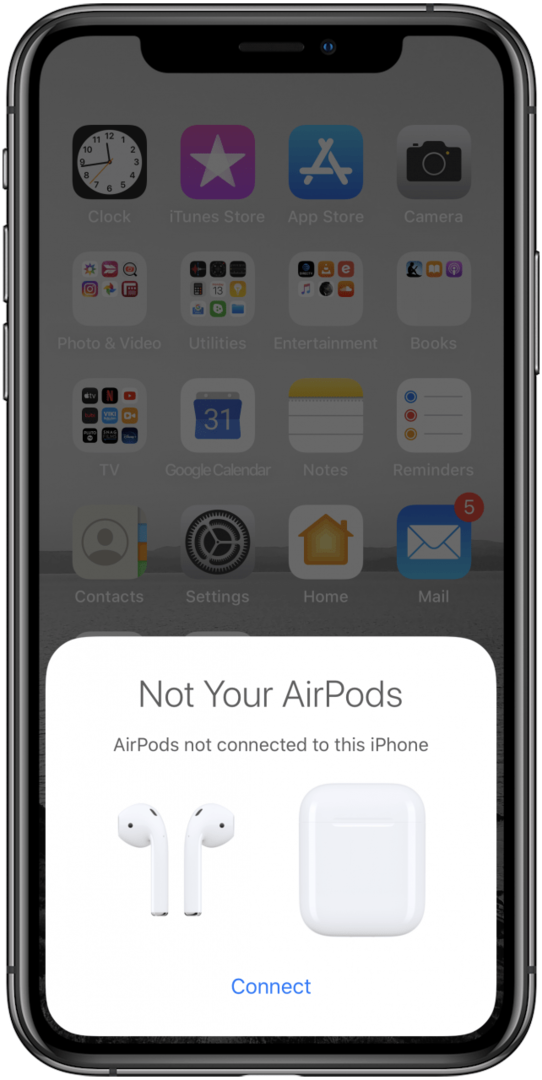
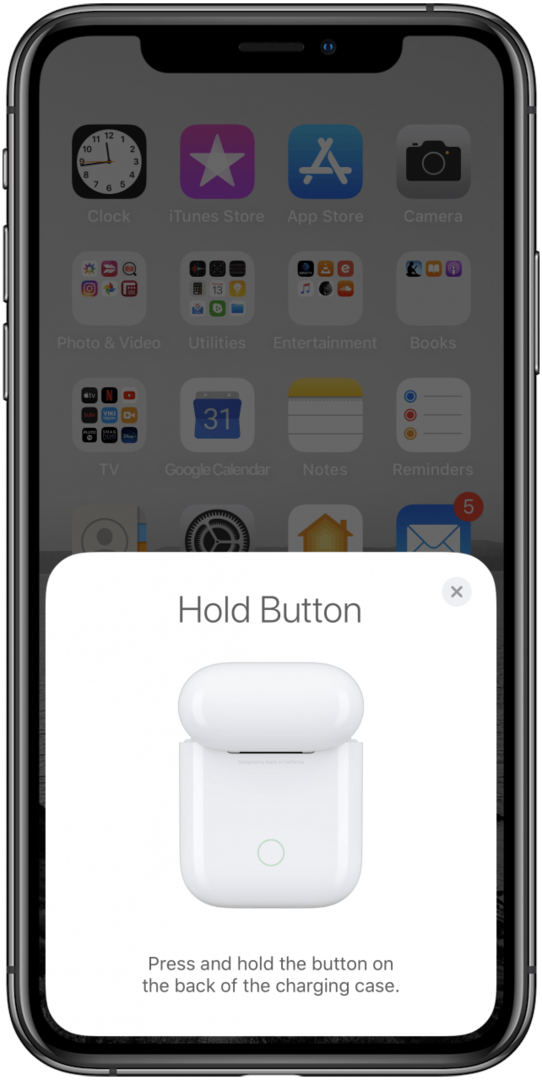
- Если это не помогло, то Сбросьте свои AirPods. Это вернет их к заводским настройкам. Это легко и быстро сделать, но это разрушительно для ваших настроек, поэтому вам может потребоваться назовите свои AirPods и измените свой Настройки AirPods.
AirPods не подключаются? Скажите своим устройствам, чтобы они забыли о них, а затем повторно подключитесь
- Если все ваши устройства Apple вошли в iCloud с одним и тем же Apple ID, вам нужно сделать это только на одном устройстве. Все другие устройства Apple, использующие тот же Apple ID, также забудут об AirPods.
- Чтобы забыть свои AirPods на Apple Watch, откройте Настройки> Bluetooth.
- Нажмите Значок информации рядом с вашими AirPods (он выглядит как обведенный кружком i).
- Затем коснитесь Забудьте об этом устройстве.
- Чтобы забыть свои AirPods на Mac, откройте Системные настройки.
- Выбирать блютуз.
- Затем нажмите кнопку Икс рядом с AirPods.
- Теперь, когда все другие устройства забыли об AirPods, отремонтируйте AirPods с помощью iPhone, следуя приведенным выше инструкциям.
AirPods не подключаются к компьютеру
Подключить AirPods к Mac может быть непросто. Иногда, когда вы открываете чехол и подносите его к компьютеру, AirPods никогда не появляются в меню Bluetooth, поэтому вы не можете их соединить. Вот обходной путь: убедитесь, что ваш Mac и ваш iPhone (или iPad) используют один и тот же Apple ID и подключены к Интернету, а затем:
- Соедините свои AirPods с iPhone (или iPad), сдвинув их близко друг к другу, открыв крышку зарядного чехла AirPods и следуя подсказкам на экране.
- Закройте корпус AirPods.
- Подождите, пока AirPods не исчезнут из меню AirPlay вашего iPhone или iPad.
- Проверьте список устройств Bluetooth вашего Mac. Ваш Apple ID и iCloud могут синхронизировать знания вашего iPhone об AirPods с Mac.
- Когда это произойдет, вы увидите свои AirPods в списке устройств Bluetooth Mac (Системные настройки> Bluetooth).
- Возможно, вам придется перезагрузить Mac, если он не появится сразу.
Найдите потерянный AirPod
Не можете найти AirPod? Без проблем! Выполните простые шаги, описанные в этой статье: Как найти потерянный AirPod.
Один AirPod не работает
Кажется, что у многих людей левый AirPod не работает, но даже если он вам подходит, у нас есть для вас правильный совет. Все причины, перечисленные выше в разделе Вырезание AirPods, могут быть причиной этого. Тем не менее, если этот бесшумный AirPod вообще не включается, есть несколько дополнительных шагов, которые можно попробовать.
- Открыть Настройки Приложение.
- Нажмите блютуз.
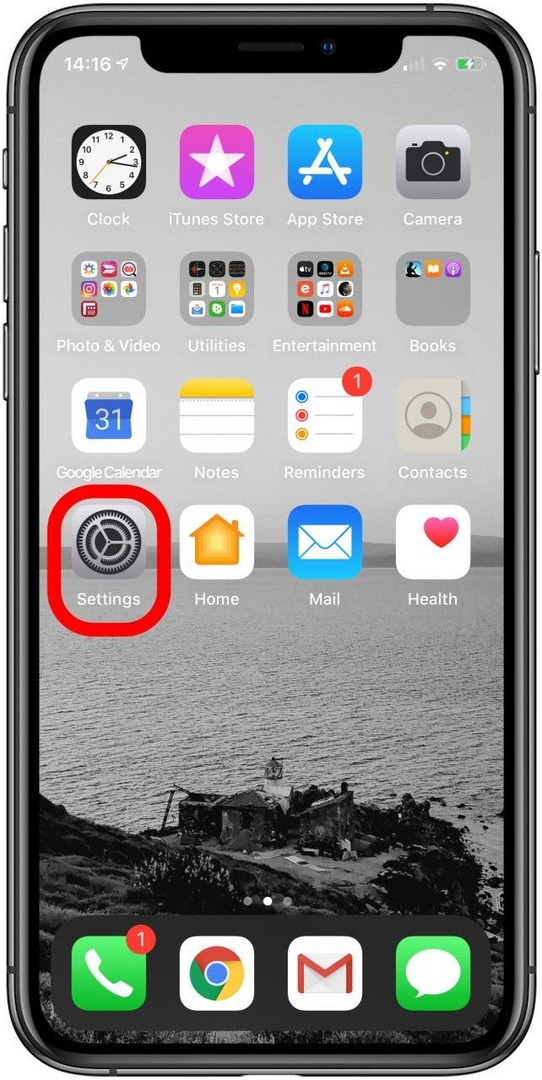
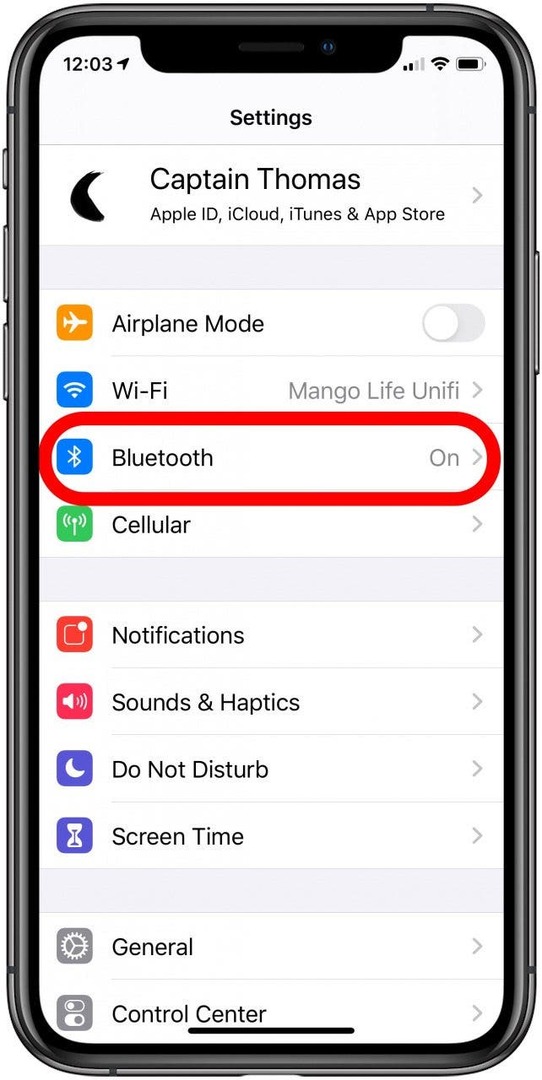
- Нажмите обведен я рядом с вашими AirPods.
- Нажмите Забудьте об этом устройстве.
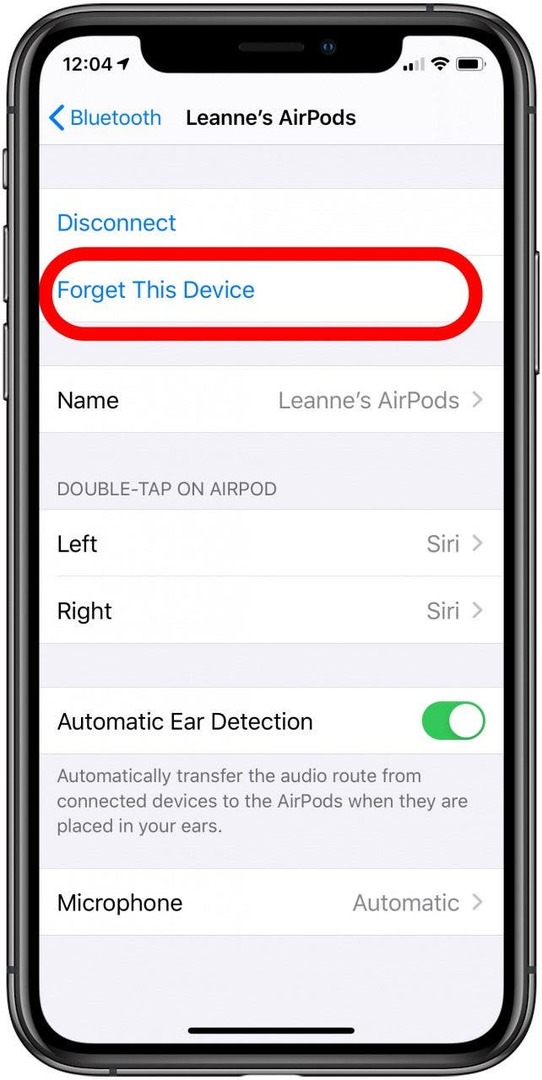
- Верните AirPods в зарядный футляр, закройте крышку и подождите примерно полминуты. Затем снова откройте верх.
- Нажмите и удерживайте кнопку на задней панели AirPods, пока индикатор состояния не начнет мигать белым.
- Повторно подключите AirPods, поднеся их к iPhone и открыв крышку.
- Если это не сработает, перейдите в то же меню настроек Bluetooth, что и выше, и выключите автоматическое определение уха. AirPods начинают воспроизводить звук только после того, как обнаруживают, что они помещены в ваш год. Если они неправильно определяют, в ухе они или нет, то, возможно, он не включится. Отключение автоматического определения уха будет означать, что они будут оставаться включенными все время, пока они не в их случае. Это отрицательно скажется на сроке службы батареи, поскольку AirPod не переходит в спящий режим, когда вы вынимаете его из уха.
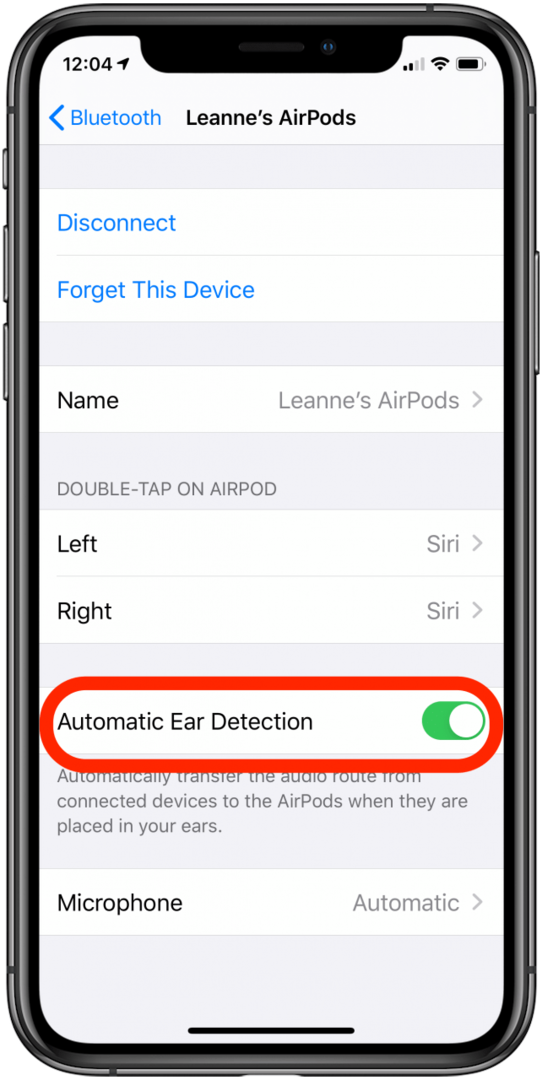
В AirPods есть ушная сера? Не волнуйтесь, я не буду показывать вам грубые фотографии моих AirPods. Вы знаете, как это выглядит. Очистка AirPods может решить проблемы, которые на первый взгляд не кажутся связанными, например проблемы с подключением и слабый звук. Это еще и гигиенично! Давайте начнем.
- Очищайте AirPods, аккуратно протирая их тканью без ворса (как если бы вы использовали их для очков).
- Не используйте воду и тем более мыло! Вы можете нанести непоправимый ущерб. В отличие от более ранних моделей AirPods Pro водонепроницаемы, но все же лучше не использовать воду или растворители при их чистке. Водонепроницаемость со временем изнашивается и будет серьезно проверена любым мылом или подобным средством. Вместо этого для удаления сильных пятен вы можете слегка смочить ткань без ворса, но если вы это сделаете, то не кладите свои AirPods обратно в зарядный футляр, пока они точно не высохнут очень тщательно! Вода в зарядном футляре может вызвать короткое замыкание, которое сотрет ваши AirPods.
- Если вам нужно удалить грязь из зазоров динамиков, попробуйте использовать монтажную шпатлевку (например, это), чтобы схватить этот мусор и вытащить его. Монтажная шпатлевка должна быть достаточно толстой, чтобы не оставлять никаких следов на поверхности динамика, а синий цвет будет отличать ее от грязи.
Надеюсь, это руководство по устранению неполадок помогло вам решить вашу проблему. Если это не так, вам, вероятно, нужно обратиться в службу поддержки Apple. Вы также можете ознакомиться с нашей статьей о что делать, если ваш микрофон AirPods не работает или как уберечь свои AirPods от выпадения. Удачи! Следующий, узнайте несколько способов проверить уровень заряда батареи ваших AirPods.